في الوقت الحاضر ، لا يزال الكثير من الأشخاص يلتزمون بالاستماع إلى الأقراص المضغوطة ، على الرغم من أنها في الواقع يمكن الوصول إليها من خلال العديد من الموارد لبث الموسيقى. إذن هنا يأتي السؤال ، ما سبب تعصبهم للأقراص المدمجة؟ في الواقع ، تتمتع الأقراص المضغوطة بجودة صوت أعلى من الموسيقى التي نسمعها على منصة البث. علاوة على ذلك ، يعد جمع الأقراص المضغوطة ذا قيمة خاصة لمحبي الموسيقى ، نظرًا لوجود المزيد من المعلومات حول الموسيقى نفسها على القرص المضغوط. أيضًا ، مقارنة ببث الموسيقى ، مع وجود القرص المضغوط في متناول اليد ، لا داعي للقلق بشأن ما إذا اختفت الألبومات بسبب مشاكل حقوق الملكية.
ومع ذلك ، عندما ينوي الأشخاص نسخ أقراص مضغوطة من Deezer للحصول على تجربة استماع أفضل ، فإنهم يجدون صعوبة في القيام بذلك. ولكن لا داعي للقلق ، في هذه المقالة ، سيتم تقديم عدة طرق لمساعدتك على نسخ موسيقى Deezer على قرص مضغوط بجودة عالية. الآن ، لنبدأ.
- الجزء 1. كيفية تنزيل Deezer Music بتنسيق MP3 لنسخ الأقراص المضغوطة
- الجزء 2. 5 طرق لنسخ الموسيقى من Deezer إلى قرص مضغوط مجانًا
● نسخ الموسيقى من Deezer إلى قرص مضغوط باستخدام iTunes
● نسخ Deezer Music على قرص مضغوط عبر Window Media Player
● نسخ Deezer Music على قرص مضغوط عبر VLC Media Player
● حرق Deezer HiFi Music على قرص مضغوط عبر AnyBurn
● نسخ الموسيقى من Deezer إلى قرص مضغوط باستخدام "Burn"
كيفية تنزيل Deezer Music بتنسيق MP3 لنسخ الأقراص المضغوطة
من أجل الدفاع عن حقوق النشر ، تمامًا مثل أي منصة موسيقى أخرى ، فإن الموسيقى على Deezer محمية بموجب إدارة الحقوق الرقمية. هذا يعني أنه لا يمكن تشغيل الموسيقى التي تم تنزيلها على أجهزة أخرى ، حتى إذا كنت مشتركًا مدفوعًا ، ومؤهلًا لتنزيل الموسيقى داخل Deezer.
لذلك ، بهذا المعنى ، لا يمكن نسخ موسيقى Deezer على قرص مضغوط مباشرة. تحتاج إلى استخدام أداة جهة خارجية لـ قم بتنزيل موسيقى Deezer بتنسيق MP3، وهو متوافق مع معظم الأجهزة ، ثم ابدأ عملية حرق الأقراص المضغوطة على هذا الأساس.
الأداة التي تحتاجها: محول الموسيقى TuneFab Deezer
برنامج TuneFab Deezer Music Converter هو برنامج لتحويل الموسيقى مصمم جيدًا يساعدك على تسجيل الأغاني في Deezer بجودة أصلية 100٪ وحفظ موسيقى Deezer بتنسيقات MP3 و M4V و WAV و FLAC تلقائيًا. بمساعدتها ، يمكنك ذلك تخلص من حماية DRM لموسيقى Deezer وتنزيل أغانيها بسرعة وبكل سهولة.
الميزات الرئيسية
● إزالة حماية DRM: يمكن تشغيل الأغاني التي تم تنزيلها بدون قيود الجهاز.
● تحويل الموسيقى عالي الكفاءة: دعم 5X سرعة تحويل أسرع وتحويل دفعة.
● تنسيقات الإخراج المختلفة: قم بتحويل موسيقى Deezer إلى تنسيقات أخرى مثل MP3 و M4A و WAV و FLAC.
● معلمات قابلة للتخصيص: اختر معدل العينة ومعدل البت كما تريد.
● صوت أصلي عالي الدقة: نعرض عليك تنزيل موسيقى HiFi Deezer للاستماع بجودة عالية.
● تحويل البودكاست: ليس فقط الأغاني والألبومات وقوائم التشغيل ، ولكن يمكن تحويل البودكاست إلى تنسيق الإخراج المطلوب.
قم بتحويل وتنزيل الموسيقى من Deezer إلى MP3
الآن بعد أن تعرفت على الوظائف القوية لمحول الموسيقى TuneFab Deezer ، دعنا نتعرف على كيفية تشغيله بكفاءة من خلال الخطوات البسيطة التالية.
الخطوة 1. قم بتشغيل TuneFab Deezer Music Converter وقم بتسجيل الدخول إلى حسابك.
بعد تثبيت TuneFab Deezer Music Converter ، فقط افتح هذا البرنامج. سترى مشغل الويب Deezer Music المدمج ، ثم يرجى تسجيل الدخول إلى حساب Amazon الخاص بك أولاً.

الخطوة 2. اسحب الأغاني / قوائم التشغيل / البودكاست في Deezer للتحويل
اختر الأغاني / قوائم التشغيل / البودكاست التي ترغب في تحويلها إلى MP3 ، ثم اسحبها إلى أيقونة "+".

الخطوة 3. اختر تنسيق الإخراج
ستظهر نافذة منبثقة لتذكيرك باختيار تنسيق الإخراج الذي تريده. يمكنك الانتقال إلى الزر "تحويل جميع الملفات إلى" أو زر "تنسيق الإخراج" لتحديد تنسيق مثل MP3 بنقرة واحدة.

الخطوة 4. تعيين تفضيلاتك (اختياري)
إذا كان لديك المزيد من الطلبات ، مثل الرغبة في تغيير معدل العينة ومعدل البت ، يمكنك الضغط على قائمة الإعدادات واختيار "التفضيلات" ، ثم يمكنك تعيين المعلمات كما تريد.

الخطوة 5. ابدأ عملية التحويل
الخطوة الأخيرة هي النقر فوق الزر "تحويل الكل" في الركن الأيمن السفلي. فقط انتظر بضع ثوانٍ ، وبعد ذلك يمكنك التحقق من الأغاني المحولة بتنسيق MP3 ضمن عمود "انتهى".

5 طرق لنسخ الموسيقى من Deezer إلى قرص مضغوط مجانًا
لقد حل المحتوى أعلاه كيفية تنزيل موسيقى Deezer بتنسيق MP3 ، ثم يدور الجزء التالي حول كيفية نسخها على قرص مضغوط. فيما يلي خمس طرق متوفرة لتختار.
انسخ الموسيقى من Deezer إلى قرص مضغوط باستخدام iTunes
iTunes هو برنامج بوظيفة نسخ الموسيقى على قرص مضغوط ، وهذه العملية مجانية تمامًا. علاوة على ذلك ، يمكن لمستخدمي Windows و Mac استخدامه.
الخطوة 1. قم بتشغيل iTunes ، في الزاوية اليسرى العليا ، وانتقل إلى "ملف - إضافة مجلد إلى المكتبة / إضافة ملف إلى المكتبة" لتحميل موسيقى Deezer التي تم تنزيلها على iTunes.

الخطوة 2. تحتاج إلى إنشاء قائمة تشغيل جديدة ، ثم الانتقال إلى "الألبومات" لإضافة أغاني Deezer التي تم تنزيلها إلى قائمة التشغيل.
الخطوة 3. أدخل قرصًا مضغوطًا فارغًا في جهاز الكمبيوتر الخاص بك.
الخطوة 4. مرة أخرى ، انتقل إلى الزر "ملف - نسخ قائمة التشغيل على القرص".
الخطوة 5. ستذكرك نافذة منبثقة باختيار المعلمات. بمجرد الإعداد ، انقر فوق نسخ لبدء عملية الحرق. انتظر بضع لحظات ، يمكنك الحصول على القرص المضغوط المطلوب.
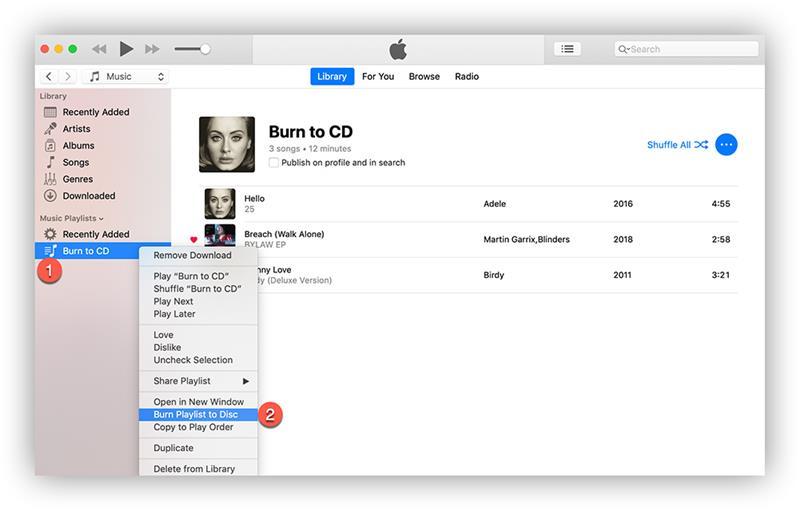
انسخ Deezer Music على قرص مضغوط عبر Window Media Player
Windows Media Player هو المشغل الافتراضي لـ Microsoft. كما أنه مجاني لوظيفة الحرق.
الخطوة 1. قم بتشغيل Windows Media Player
الخطوة 2. اسحب مجلد موسيقى Deezer الذي تم تنزيله إلى مشغل وسائط Windows.
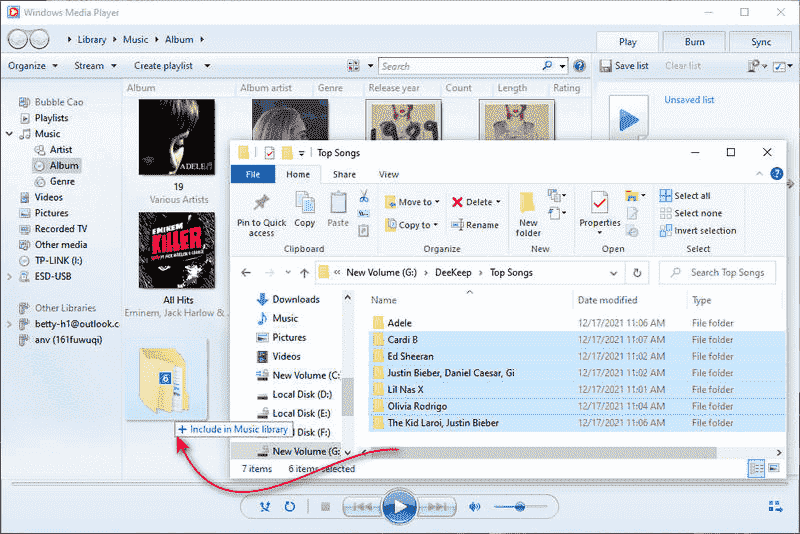
الخطوة 3. أدخل قرصًا مضغوطًا فارغًا في محرك الأقراص بجهاز الكمبيوتر الخاص بك. انتقل إلى الشريط الجانبي الأيمن ، ثم انقر فوق الزر "حرق". بعد ذلك ، اختر الأغاني التي ترغب في نسخها من الجانب الأيسر ، واسحبها إلى الشريط الجانبي الأيمن.
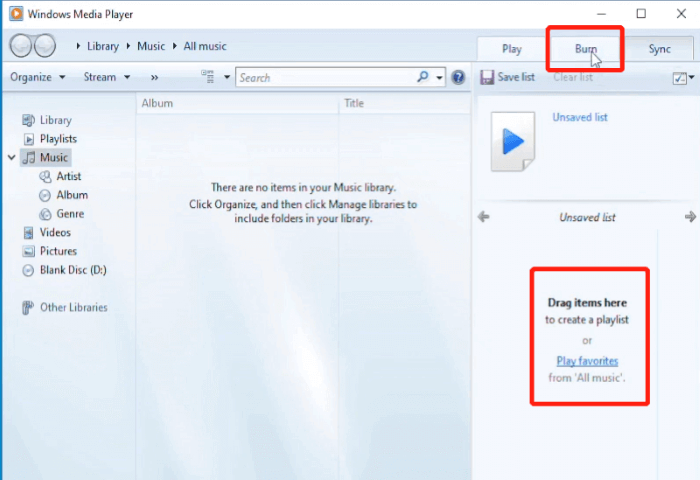
الخطوة 4. اضغط على الزر الأزرق "√" في الزاوية اليمنى العليا أسفل لوحة "حرق". في القائمة المنسدلة ، انقر فوق "المزيد من خيارات النسخ" لتخصيص المزيد من المعلمات. أخيرًا ، اضغط على زر "بدء النسخ" لبدء نسخ موسيقى Deezer على قرص مضغوط.
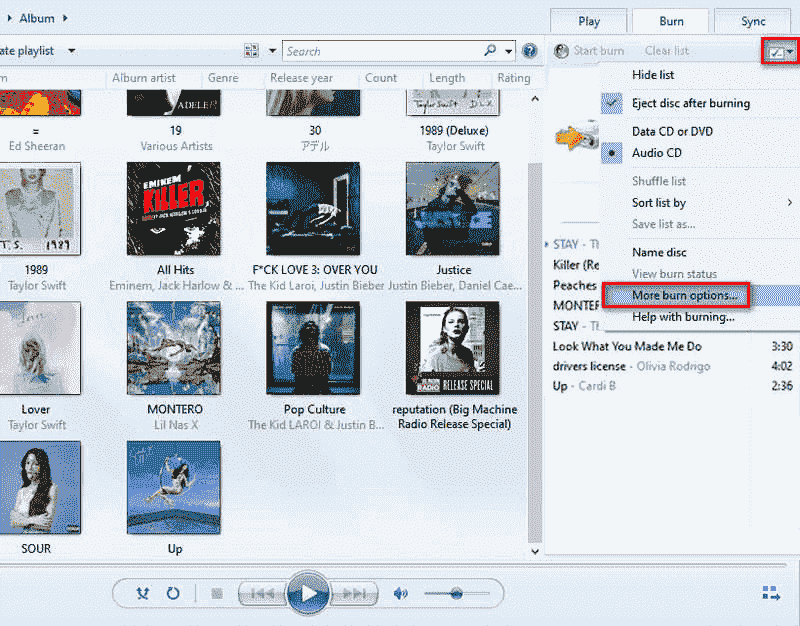
انسخ موسيقى Deezer على قرص مضغوط عبر VLC Media Player
برنامج VLC Media Player هو برنامج مفتوح المصدر ومتعدد المنصات يدعم تشغيل العديد من ملفات الصوت أو الفيديو المختلفة. كما أنه يدعم نسخ الموسيقى على قرص مضغوط بدون رسوم.
الخطوة 1. افتح مشغل VLC على الكمبيوتر. انتقل إلى "Media-Convert / Save".
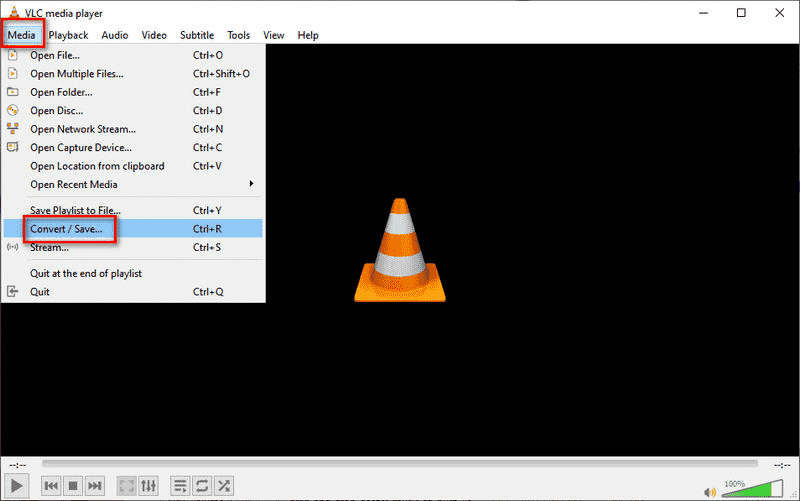
الخطوة 2. في النافذة المنبثقة ، انقر فوق "قرص" ، واختر "قرص صوتي مضغوط". ثم اضغط على الزر "تصفح" لتحديد المجلد الذي تخزن فيه موسيقى Deezer التي تم تنزيلها. ثم انقر فوق "تحويل / حفظ".
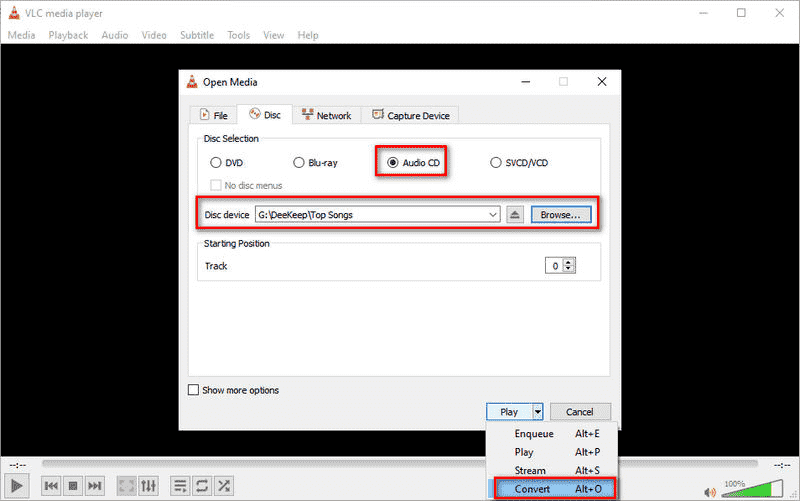
الخطوة 3. انقر فوق "رمز الأداة" لاختيار معلمات الإخراج كما تريد.
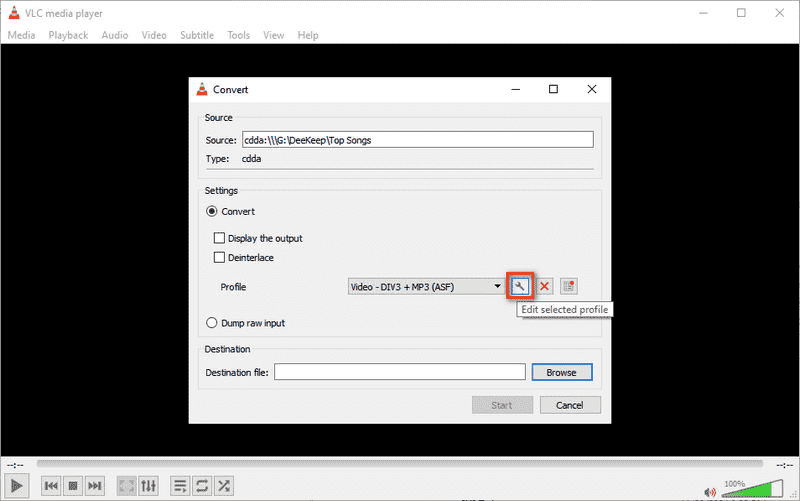
الخطوة 4. بمجرد الانتهاء من إعداد كل شيء ، انقر فوق "حفظ". ثم يمكنك إدخال القرص المضغوط الفارغ على جهاز الكمبيوتر الخاص بك والنقر فوق "ابدأ" لنسخ مقطوعات موسيقى Deezer المحددة على القرص المضغوط الخاص بك.
انسخ Deezer HiFi Music على قرص مضغوط عبر AnyBurn
AnyBurn هو برنامج حرق CD / DVD / Blu-ray خفيف الوزن ولكنه احترافي. يوفر حلاً كاملاً للنسخ وتصوير القرص.
الخطوة 1. قم بتشغيل AnyBurn على جهاز الكمبيوتر الخاص بك.
الخطوة 2. في الصفحة الرئيسية ، ابحث عن "نسخ قرص صوتي مضغوط من mp3 / flac / ape ..." وانقر فوقه.
الخطوة 3. بعد ذلك ، انقر فوق الزر "إضافة" لتحميل موسيقى Deezer التي تم تنزيلها من جهاز الكمبيوتر الخاص بنا.
الخطوة 4. عند انتهاء عملية الاستيراد ، ما عليك سوى النقر فوق "التالي".
الخطوة 5. الآن ، اختر محرك الحرق واضبط معلمات إخراج الحرق وفقًا لاحتياجاتك الخاصة.
الخطوة 6. أخيرًا ، أدخل قرصًا مضغوطًا فارغًا في محرك أقراص الكمبيوتر. ثم اضغط على "حرق الآن" لبدء حرق موسيقى Deezer على قرص مضغوط.
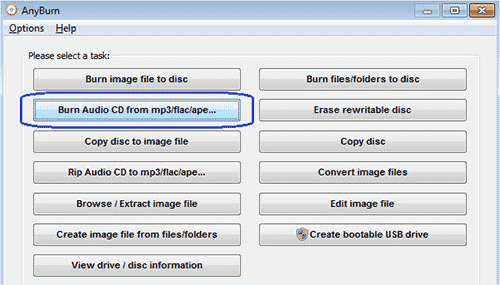
نسخ الموسيقى من Deezer إلى قرص مضغوط باستخدام "Burn"
هذه الطريقة مفيدة فقط لمستخدمي Mac ، لأن Burn هو تطبيق متاح فقط على نظام MacOS. لذلك ، يمكن لمستخدمي Windows التحقق من الطرق الأربعة الأخرى التي تم شرحها من قبل.
الخطوة 1. أدخل قرصًا مضغوطًا فارغًا في محرك DVD-RW على كمبيوتر MacOS.
الخطوة 2. قم بتثبيت وتشغيل هذا التطبيق "Burn".
الخطوة 3. على الشاشة الرئيسية ، اضغط على "الصوت" وانقر على الزر "+" لتوجيه موسيقى Deezer التي تم تنزيلها من المجلد المحلي.
الخطوة 4. عند الانتهاء من عملية الاستيراد ، انقر على "تحديد". ثم ستظهر قائمة منسدلة. في هذه القائمة ، اختر نوع القرص المضغوط الخاص بك.
الخطوة 5. أخيرًا ، ما عليك سوى النقر فوق "نسخ" في الزاوية اليمنى السفلية لنسخ موسيقى Deezer على قرص مضغوط.
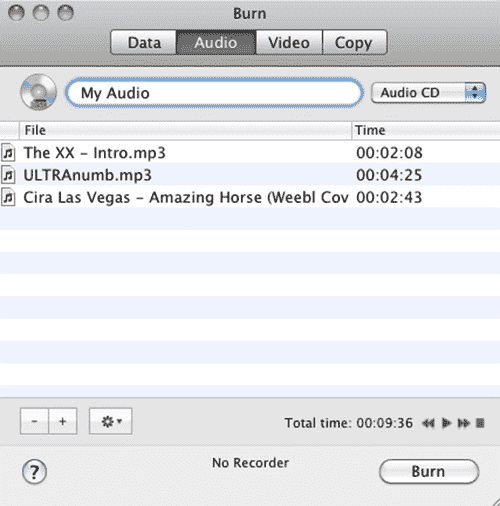
وفي الختام
باختصار ، قبل نسخ موسيقى Deezer على قرص مضغوط ، فإن الخطوة الأولى هي تنزيل موسيقى Deezer بتنسيق MP3 ، وهو تنسيق عالي التوافق. بعد الاختبار والاستخدام ، برنامج TuneFab Deezer Music Converter موصى به للغاية لمزاياه الخاصة. بمساعدته ، يمكنك تجنب الكثير من المتاعب. لا تتردد بعد الآن ، جربها الآن!













